A kutatás az írás szerves része. Nem számít a téma, az írónak sok időt kell eltöltenie kutatással, mielőtt bármit is elkezdene kezdeni. Manapság a kutatási munka nagy részét az interneten végzik, ahol az írók több száz weboldalt böngésznek, és egyszerre több forrásból olvasnak és keresnek új információkat. Shelfster egy olyan alkalmazás, amely egyszerűsíti akutatás és írás azáltal, hogy lehetővé teszi a szövegek és képek kivágásainak gyors rögzítését a dokumentumokból, valamint a weboldalakról. A tartalom rendezhető, megnézhető és szerkeszthető címek, címkék, kommentárok és projektkategóriák felhasználásával, és közvetlenül egy online fiókban tárolható, lehetővé téve adatainak elérését, bárhol van internetkapcsolat és megfelelő eszköz.
A telepítés után az alkalmazás a tálcán ül. A hozzáféréshez kattintson a jobb gombbal az ikonjára Fiók beállítások, váltás Show Clip / Crop szerszámok, nyitva Új ötlet és Új kép ablakot, és válassza a lehetőséget Klipválasztás & Vágás kiválasztása szerszámok (a Polcszerszámok).

A másolás csak néhány egyszerű lépést foglal magában. Szöveg másolásához először válassza ki a másolni kívánt szöveget, majd kattintson a gombra Csipesz ban ben Shelfster Tool. A képernyőképernyő készítéséhez válassza a lehetőséget Vág tól től Shelfster Tool, határozza meg a képernyőképe határait, és kattintson duplán a kiválasztott terület belsejébe a képernyőkép mentéséhez.
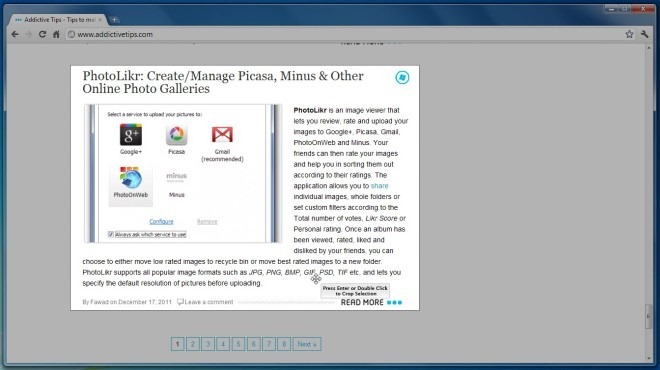
Ha egy elem lemásolásra kerül, automatikusan átkerül a Új elem ablak. A megadott lehetőségek segítségével beírhatja a Cím, választ Címkék Az azonosításhoz írja be a kapcsolódó Megjegyzések és válassza ki Kategória a másolt szöveg mentése előtt. Az alkalmazás automatikusan kibontja a Forrás a tartalom (például az URL automatikusan mentésre kerül, ha a szöveget egy webhelyről másolja), és elmenti a szövegre.
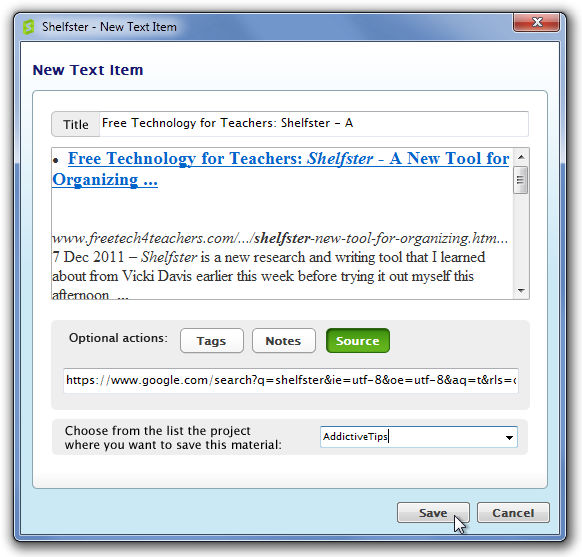
A másolt tartalom online fiókba történő elküldéséhez regisztrálnia kell a szolgáltatást a termék kezdőlapján. Adjon meg egy érvényes értéket E-mail cím, felhasználónév, jelszó és kattintson a gombra Regisztrálj a fiók aktiválásához.
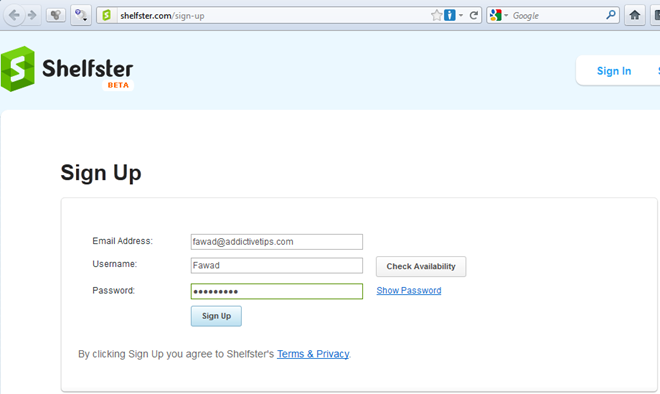
A fiók létrehozása után hozzáférhet a másolt tartalomhoz, és a Shelfster webes alkalmazásával elvégezheti az alapvető dokumentumszerkesztő funkciókat, és Mentés, exportálás, törlés és Nyomtatás egy dokumentum.
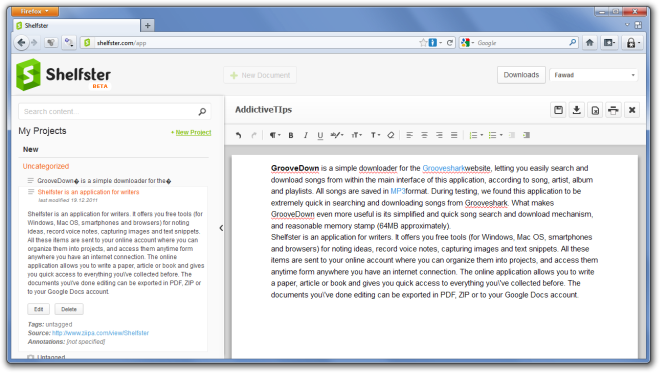
Kattintson a jobb gombbal a tálca ikonra, és válassza a lehetőséget Fiók beállítások az automatikus feltöltéssel kapcsolatos beállítások konfigurálása Tartalom, gyorsbillentyűk és Címkék. Két készlet gyorsbillentyű közül választhat, mind a Klip, mind a Vágás funkcióhoz.
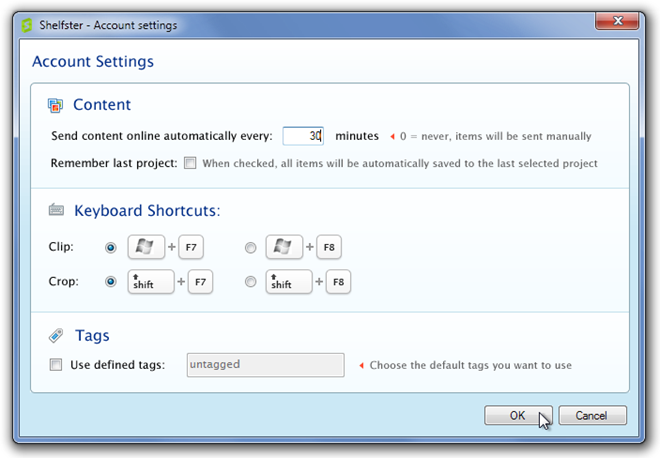
A Shelfster a Windows XP, a Windows Vista és a Windows 7 32 bites és 64 bites verzióin egyaránt működik.
Töltse le a polcot













Hozzászólások